win10系统开机f12重装 戴尔按F12还原系统步骤详解
更新时间:2023-10-10 16:00:09作者:xtyang
Win10系统开机F12重装是一种常见的重装系统的方法,尤其适用于戴尔电脑,按下F12键可以轻松地进入系统引导菜单,从而进行系统重装或还原操作。本文将详细介绍按F12键还原系统的步骤,帮助用户解决系统故障或恢复出厂设置。无需繁琐的操作,只需简单几步,即可轻松实现系统还原,让电脑重新焕发出最佳性能。
操作方法:
1.首先关闭电脑,关闭戴尔笔记本后,按下电源键,在开启的过程中连续点击f12按键。

2.连续点击后,页面下方会出现一个进度条,等待加载完成进入Boot menu列表。

3.点击进入后,通过键盘的(上下)按键选择supportAssist OS Recovery的选项,并按下回车键确认进入。
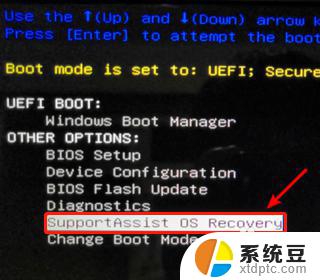
4.进入后页面会加载supportAssist OS Recovery,等待加载完毕。加载完毕后在主界面选择还原系统的选项。
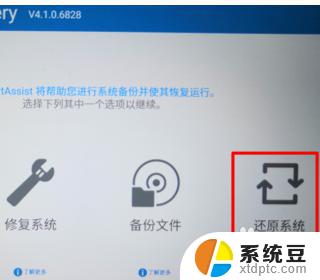
5.进入还原系统界面,选择本地还原的选项进入。进入后在还原界面,选择立即还原的选项,就可将系统还原到出厂设置。

以上就是Win10系统开机F12重装的全部内容,如需操作,请根据本文提供的步骤进行操作,希望能对您有所帮助。
win10系统开机f12重装 戴尔按F12还原系统步骤详解相关教程
- 电脑系统重装系统win7 Win7系统怎么重装及步骤详解
- 怎样重装电脑系统win7系统 Win7系统怎么重装步骤详解
- 系统之家win10一键安装 Win10重装系统步骤详解
- 系统在线安装win7 Win7系统在线一键重装步骤详解
- w7系统u盘重装系统 U盘重装Win7系统的详细步骤
- win7开机蓝屏怎么重装系统 win7电脑蓝屏重装系统步骤
- 联想一体机win10重装系统 联想一体机系统重装详细教程
- dell笔记本电脑重装系统 Dell笔记本重装系统教程图文详解
- 联想win10还原系统怎么操作系统 联想一键恢复功能恢复原装系统步骤
- 电脑系统怎么装win7系统 Win7系统原版安装教程详解
- 怎么让电脑不能安装软件 电脑禁止安装软件设置方法
- 声卡驱动打不上怎么办 声卡驱动安装失败怎么办
- windows7旗舰版安装光盘 Win7系统安装教程图解
- windows安装过程没网络怎么 笔记本连接不上网络怎么办
- win11重装后识别不了硬盘 硬盘识别不到怎么办
- 戴尔笔记本没有声音,显示未安装音频设备 如何解决电脑提示未安装任何音频输出设备问题
系统安装教程推荐
- 1 声卡驱动打不上怎么办 声卡驱动安装失败怎么办
- 2 win11安装 0xc000000f win11开机蓝屏提示0xc000000f解决方法
- 3 win11系统设置程序 Win11设置应用轻松重装方法
- 4 win11安装怎么 关机 Win11系统电脑怎么关机
- 5 win11可运行的红警 windows11怎么下载并安装红警游戏
- 6 win11安装更新 失败 Win11 24H2 安装 9 月更新出现不支持操作错误
- 7 win11安装跳过正在检查更新 Win11安装卡在正在检查更新
- 8 win 7 安装 win10 双系统 win7/win10双系统如何安装方法步骤
- 9 win11装不上realtek声卡驱动 Win11声卡驱动无法安装的解决方案
- 10 nginx可以在windows windows系统下安装Nginx步骤